Taula de continguts
Aquest article se centrarà en com comptar les ocurrències de dates a Excel a partir de diferents conjunts de dades i condicions diferents.
Baixeu el quadern de pràctiques
Podeu baixar el quadern de treball utilitzat per a la demostració des de l'enllaç següent .
Comptar aparicions de dates.xlsm
2 exemples adequats per comptar aparicions de dates a Excel
Estem categoritzant tots els exemples en diferents apartats i subapartats. D'aquesta manera, serà més fàcil d'entendre. A la primera secció, hem demostrat com podeu comptar les ocurrències de dates concretes a Excel. El segon inclou el recompte d'ocurrències en un rang determinat. I, finalment, hem mostrat com podem comptar les ocurrències de dates úniques a Excel.
1. Nombre d'ocurrències d'una data concreta
Per a aquest primer cas, ens centrarem en el conjunt de dades següent.

El conjunt de dades consta d'una llista d'obres de H. Ridder Haggard i les seves dates de publicació. A les subseccions següents, veurem com podem comptar el nombre d'ocurrències en una data concreta mitjançant les diferents funcions de Microsoft Excel.
1.1 Ús de la funció COUNTIF
Aquesta és la manera més senzilla de comptar les ocurrències. en una data concreta a Excel. La idea principal és utilitzar la funció COUNTIF per fer la feina per nosaltres. A més, ho podem fer per a qualsevol tipus de valor, no només per a les dates.
No obstant això, la funció COUNTIF pren dosarguments: un rang de cel·les anomenat rang i criteris particulars anomenats criteris. A continuació, retorna el nombre de cel·les dins d'aquest interval que manté els criteris concrets.
Per al conjunt de dades, els passos serien els següents.
Passos:
- Primer, seleccioneu la cel·la E5 .
- Després escriviu-hi la fórmula següent.
=COUNTIF(C5:C243,"18-Aug-1888")
- Després, premeu Retorn .
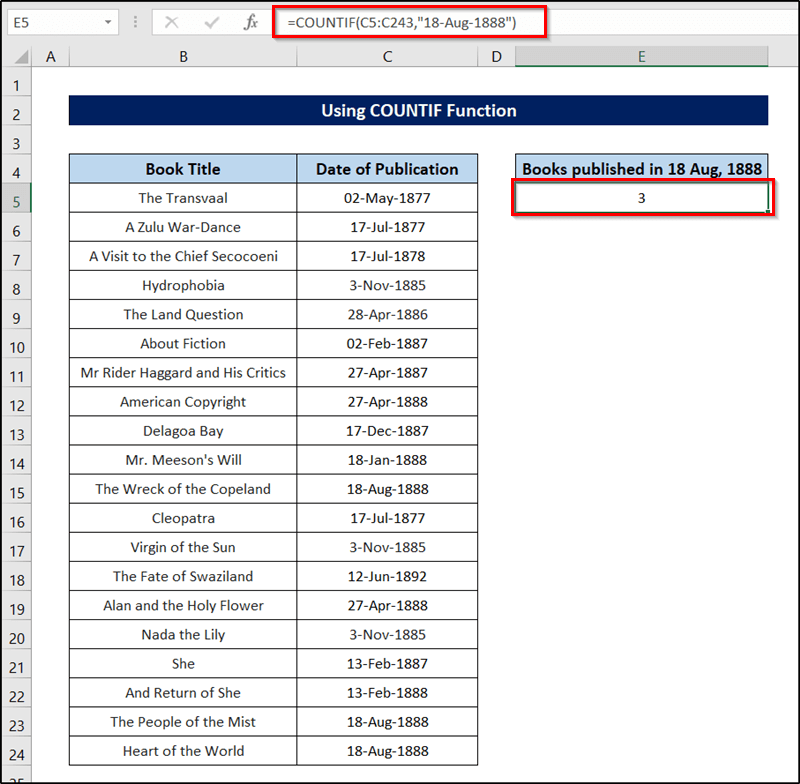
Així és com podem fàcilment comptar les ocurrències d'una data concreta a Excel utilitzant la funció COUNTIF .
1.2 Ús de la funció SUMPRODUCT
Una altra manera d'aconseguir el mateix resultat és utilitzar el Funció SUMPRODUCT . En particular, aquesta funció pren com a arguments un o més rangs de cel·les. En conseqüència, retorna la seva suma matemàtica com a sortida. Per tant, podem utilitzar la funció per configurar una fórmula per comptar les ocurrències de dates a Excel.
Seguiu aquests passos per veure com podem utilitzar-la per a aquest conjunt de dades.
Passos:
- Primer, seleccioneu la cel·la E5 .
- Després escriviu la fórmula següent a int.
=SUMPRODUCT(--(C5:C25="18-Aug-1888"))
🔎 Desglossament de la fórmula
👉 Aquí C4:C23="18- Aug-1888″ compara totes les cel·les de l'interval C4 a C23 i retorna un TRUE si la data és Aus 18, 1888 . En cas contrari, retorna FALSE .
👉 La part (–) converteix la matriu de valors booleans( TRUE i FALSE ) en una matriu d'1 i 0, 1 per a TRUE i 0 per a FALSE .
👉 La funció SUMPRODUCT() retorna llavors la suma d'aquests 1 i 0. Aquest és el nombre total de cel·les que tenen la data 18 d'agost de 1888 .
- Finalment, premeu Retorn al teclat.
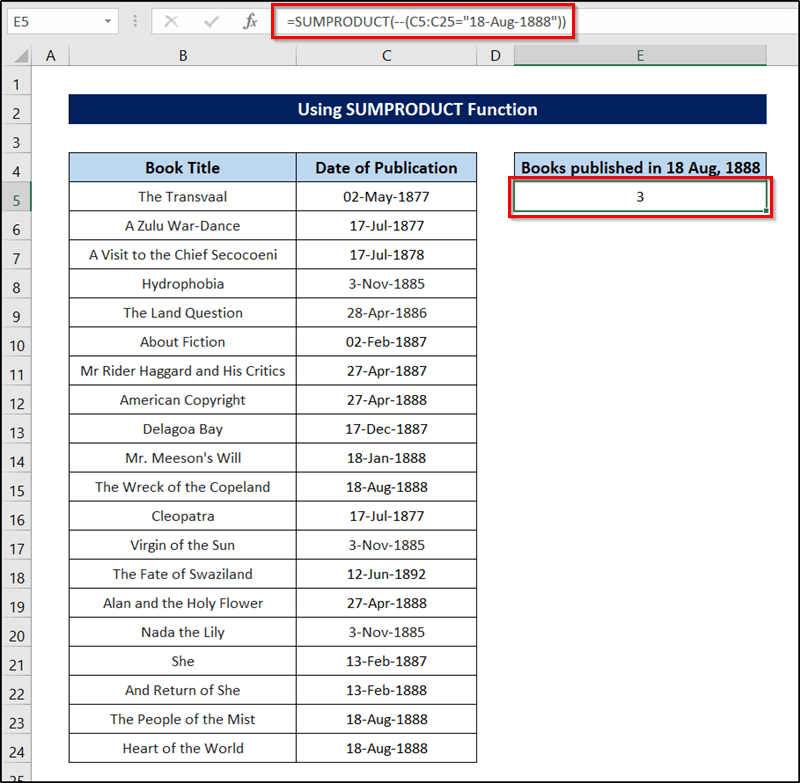
A causa de la fórmula, aquesta funció retornarà ara la data total d'ocurrència d'aquesta entrada concreta del full de càlcul d'Excel.
1.3 Ús de la taula dinàmica
Si voleu comptar el nombre d'ocurrències de cada data junts, podeu utilitzar la funció Taula dinàmica d'Excel. Aquesta és una eina potent en Excel, que podem utilitzar per calcular, resumir i analitzar dades. I fent un resum, podem comptar el total d'ocurrències de dates per a cada data d'un conjunt de dades.
Per utilitzar aquest mètode per al conjunt de dades o un conjunt de dades similar, heu de seguir aquests passos.
Pasos:
- Primer, seleccioneu qualsevol cel·la del conjunt de dades.
- A continuació, aneu a la pestanya Insereix de la cinta.
- A continuació, seleccioneu Taula dinàmica a la secció del grup Taules .
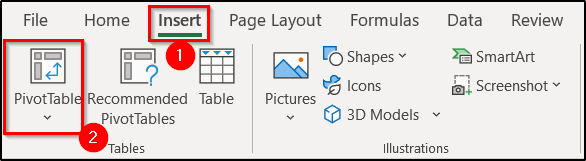
- A més, podeu fer que segur de l'interval del conjunt de dades i on voleu posar la taula dinàmica al quadre següent. Per demostrar-ho, hem escollit un nou full de treball.
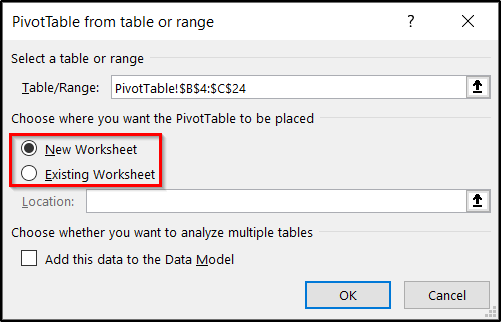
- A continuació, feu clic a D'acord . A causa de l'opció anterior, ara s'obrirà un nou full de càlcul.
- Ara vaals Camps de la taula dinàmica que trobareu a la part dreta del full de càlcul que conté la taula dinàmica.
- A continuació, feu clic i arrossegueu Data de publicació a tots dos Files i Valors camps individualment.
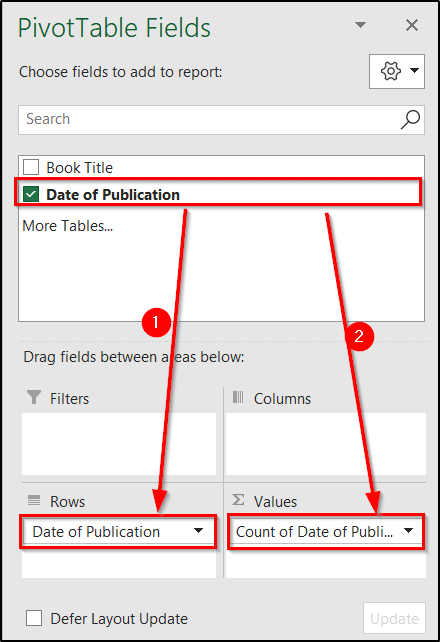
- Com a resultat, la taula dinàmica apareixerà al lloc desitjat. lloc.
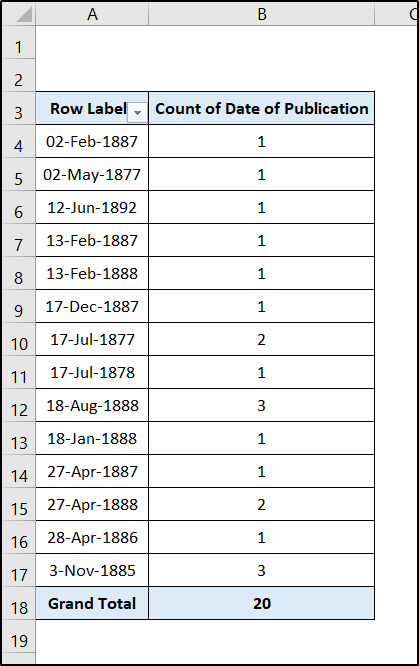
2. Nombre total de dates en un interval concret
En aquesta secció, continuarem comptant les ocurrències de dates a Excel. Però aquesta vegada, comptarem les dates que pertanyen a un interval en lloc d'una única coincidència com a la secció anterior.
Per demostrar els mètodes, utilitzarem el conjunt de dades següent.
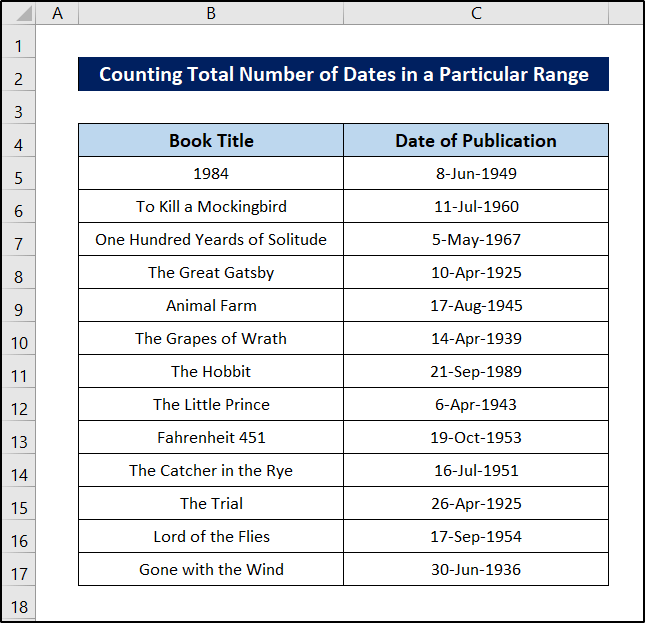
Hi ha un canvi en el conjunt de dades. Tot i que la idea principal és la mateixa que l'anterior, algunes funcions i fórmules no funcionen correctament amb dates posteriors a l'any 1901. I, per tant, aquest canvi en el conjunt de dades.
De qualsevol manera, podeu seguir una d'aquestes. mètodes per comptar les ocurrències de dates en un interval concret d'una d'aquestes tres maneres.
2.1 Ús de la funció COUNTIFS
En aquesta subsecció, utilitzarem la funció COUNTIFS per comptar les ocurrències de dates d'un interval concret a Excel . Aquesta funció pren diversos arguments, sempre un rang i una condició en parells. I després retorna el nombre de cel·les que representa totes les condicions donades. Així que podem utilitzar fàcilment aquesta funció al nostreavantatge.
Seguiu aquests passos per veure com ho podem fer.
Passos:
- Primer, seleccioneu la cel·la E5 .
- A continuació, escriu la fórmula següent.
=COUNTIFS(C5:C17,">1/1/1940",C5:C17,"<=12/31/1950")
- Finalment, premeu Enter .
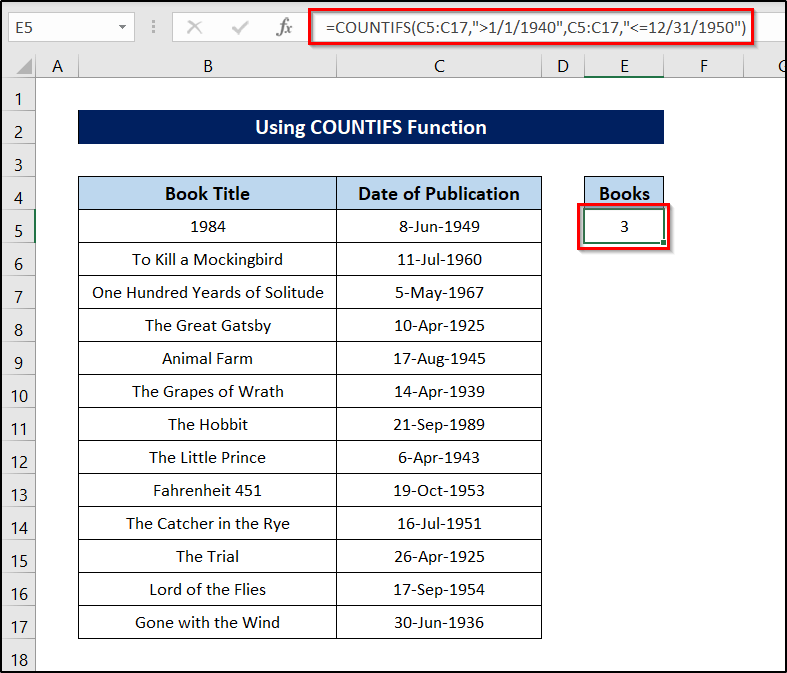
Així podem veure que hi ha un total de tres llibres que van des de l'any 1940 fins al 1950. I això és com podem comptar les ocurrències de dates d'un interval determinat a Excel.
Més informació: Fórmula d'Excel per calcular el nombre de dies entre avui i una altra data
2.2 Ús de la funció SUMPRODUCT
Una altra manera de fer el mateix és utilitzar la funció SUMPRODUCT . En general, utilitzem aquesta funció per trobar la suma dels productes de diverses matrius. I posem aquestes matrius com a arguments de la funció.
Ara suposem que volem trobar els mateixos resultats: llibres publicats entre 1940 i 1950. Així que el que podem fer és trobar les matrius dels llibres que es publiquen. després de 1940 i abans de 1950 i després utilitzeu la funció SUMPRODUCT per trobar la suma del producte d'ells. Això al seu torn ens donarà el nombre total de llibres o dates que es van produir durant aquest període.
Seguiu aquests passos per veure com podem implementar-ho.
Passos:
- Primer, seleccioneu la cel·la E5 .
- En segon lloc, inseriu la fórmula següent a la cel·la.
=SUMPRODUCT(((C5:C17)>=DATE(1940,1,1))*((C5:C17)<=DATE(1950,12,31)))
- En tercer lloc, premeu Retorn .
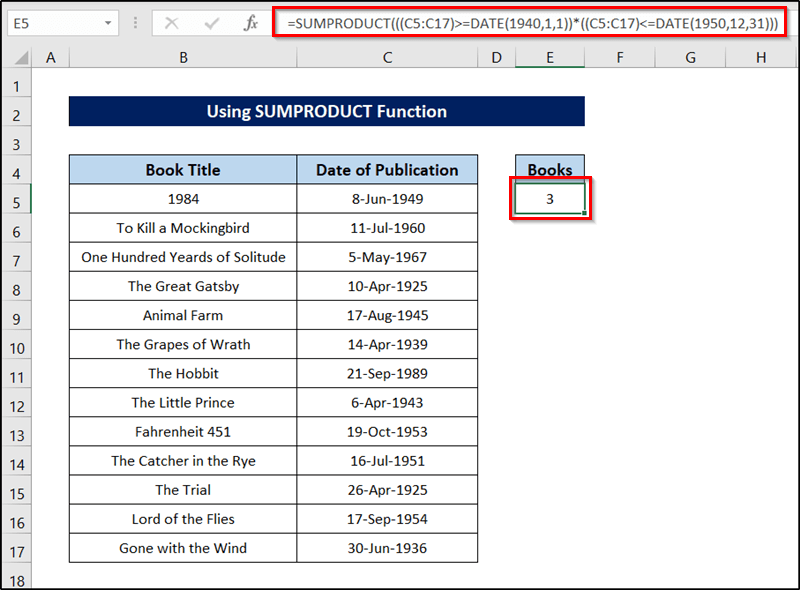
Aixòés com podem utilitzar la funció per comptar les ocurrències de dates d'un interval concret a Excel.
Llegir més: Fórmula d'Excel per al nombre de dies entre dues dates
2.3 Ús del codi VBA
I el mètode final per comptar les ocurrències de dates d'un interval concret seria l'ús d'un codi VBA. El Visual Basic per a aplicacions (VBA) de Microsoft és un llenguatge de programació basat en esdeveniments que podem utilitzar per a diversos propòsits, començant per entrades simples de cel·les i modificacions per automatitzar processos grans i avorrits.
En aquesta secció, parlarem. sobre el codi que ens ajudarà a comptar les dates que pertanyen a un interval. Però abans d'utilitzar qualsevol tipus de codi VBA, primer necessiteu que la pestanya Desenvolupador aparegui a la vostra cinta. Si encara no en teniu cap, feu clic aquí per veure com es mostra la pestanya Desenvolupador a la vostra cinta .
Abans d'aprofundir en els detalls del procés, preparem el conjunt de dades per a el procés de. Això és clarament per mostrar la longitud del codi, tot i que podeu utilitzar-los amb els mateixos conjunts de dades anteriors. Estem mostrant l'aplicació per al conjunt de dades següent amb un interval de dates per a cada llibre.
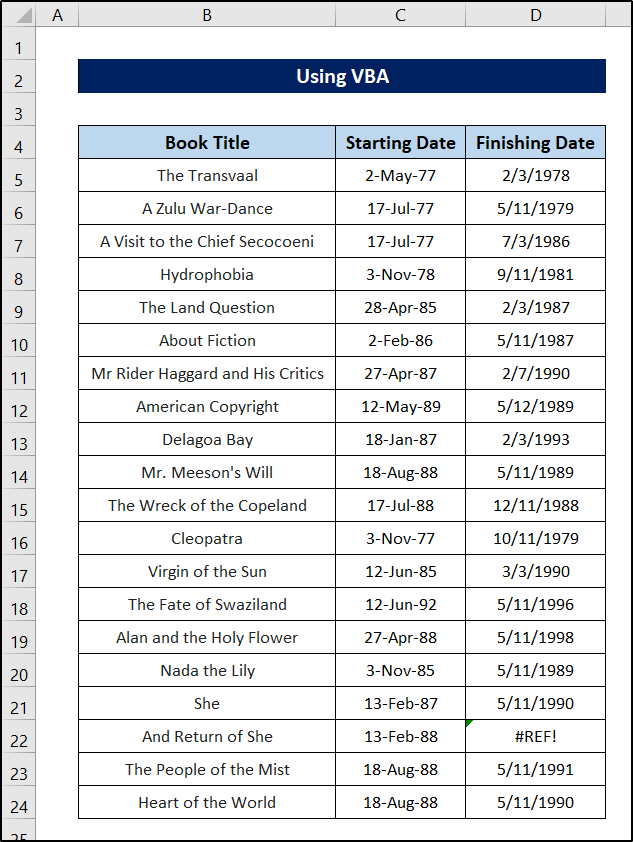
Un cop tingueu la pestanya, podeu seguir aquests passos per comptar les ocurrències de dates que pertanyen a un interval concret dins d'Excel.
Passos:
- Primer, aneu a la pestanya Desenvolupador de la cinta.
- A continuació, seleccioneu Visual Basic a Codi secció del grup.
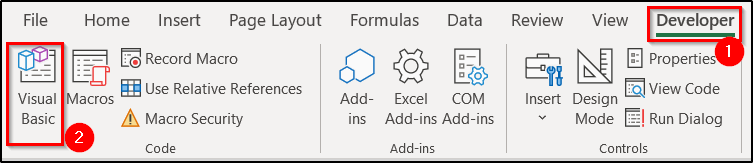
- Com a resultat, s'obrirà la finestra de VBA.
- Ara seleccioneu la pestanya Insereix .
- A continuació, seleccioneu Mòdul al menú desplegable.
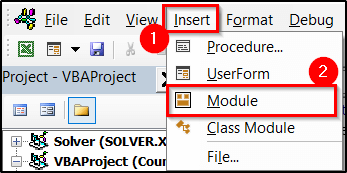
- Si el mòdul encara no està seleccionat, seleccioneu-lo.
- A continuació, inseriu el codi següent al mòdul. Definirà una funció nova.
2388
- Ara tanqueu el mòdul i torneu al full de càlcul.
- Després d'això, seleccioneu una cel·la on voleu emmagatzemar el valor ( cel·la F5 en el nostre cas) i inseriu la fórmula següent.
=CountFor(DATE(90,1,1),C5:D24)
- Finalment , premeu Enter .
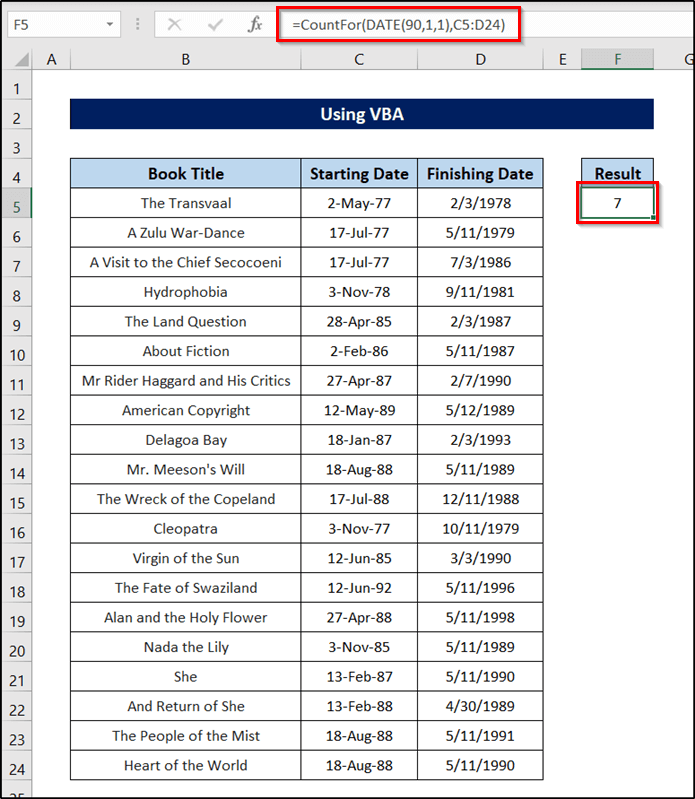
Així podem utilitzar VBA al nostre avantatge per crear una funció personalitzada i utilitzar-la tantes vegades com vulguem al llibre de treball per comptar les ocurrències de dates dins d'un període determinat a Excel.
Més informació: Fórmula d'Excel per comptar els dies des de la data (5 mètodes fàcils)
3. Comptar les ocurrències de dates úniques
Com a part del recompte del nombre de dates, ara demostrarem un mètode per comptar totes les dates úniques i el nombre d'ocurrències de cadascuna a Excel. Necessitarem aquest mètode per a un conjunt de dades com aquest.
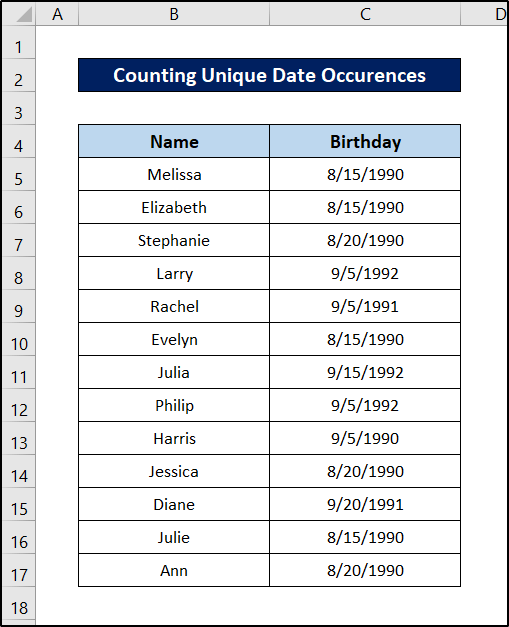
Com podeu veure, hi ha algunes dates repetitives. Comptarem exactament quines dates hi ha i quantes vegades. Necessitarem l'ús de les funcions UNIQUE i COUNTIF per a això.
Segueix aquests passos per veure'lcom els podem utilitzar.
Pasos:
- Primer, esbrinem les dates úniques. Per a això, seleccioneu la cel·la
- A continuació, escriviu-hi la fórmula següent.
=UNIQUE(C5:C17)
- Com a resultat, crearà una matriu amb tots els valors únics de l'interval.
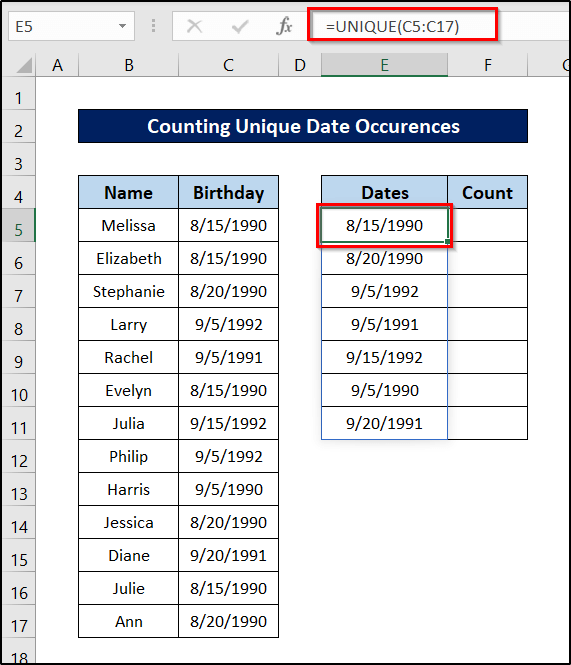
- Ara per trobar els recomptes, seleccioneu la cel·la F5 i inseriu la fórmula següent.
=COUNTIF($C$5:$C$17,E5)
- A continuació, premeu Retorn .
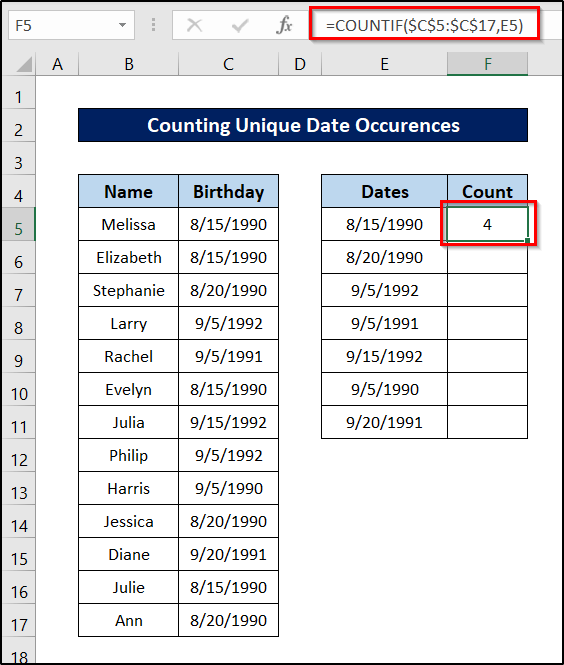
- Després, torneu a seleccionar la cel·la i feu clic i arrossegueu la icona del mànec d'ompliment fins al final dels valors únics per replicar la fórmula per la resta de cel·les.
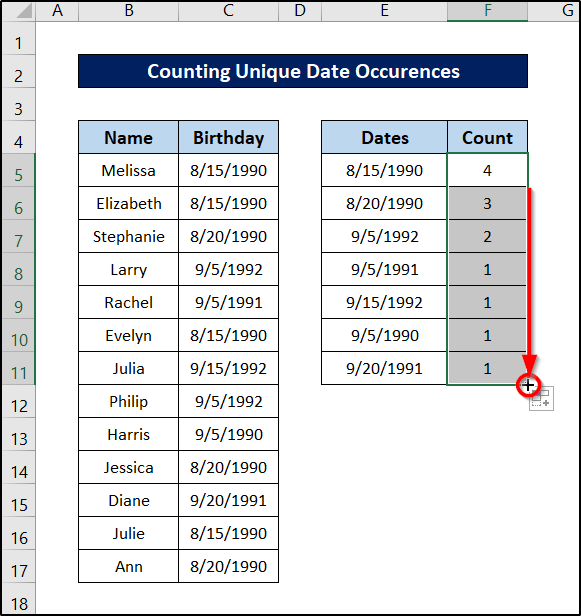
Com a resultat, Excel ens proporcionarà totes les dates úniques i les ocurrències de les dates de cadascuna.
Conclusió
Així es tractava de comptar el nombre de dates. Amb sort, hagueu entès la idea i pugueu aplicar-los per comptar les dates de les vostres circumstàncies a Excel. Espero que aquesta guia hagi estat útil i informativa. Si teniu cap pregunta o suggeriment, feu-nos-ho saber als comentaris següents.
Per obtenir més guies com aquesta, visiteu ExcelWIKI.com .

